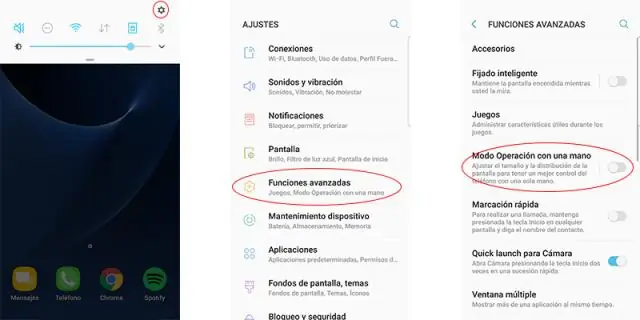
Мазмуну:
- Автор Lynn Donovan [email protected].
- Public 2023-12-15 23:50.
- Акыркы өзгөртүү 2025-01-22 17:31.
Керек болгондо ачык сенин экран , жөн гана кабыгыңызга туура буйрук бериңиз. cmd, баш , PowerShell, же ондогон башка консоль колдонмолору бар ачык же cls.
Экраныңызды тазалоо үчүн төмөнкүлөрдүн бирин аткарыңыз:
- Чыгаруу ачык же кабыгыңыздагы cls.
- Кабыгыңыз колдосо, Ctrl+L же башка тез баскычтарды басыңыз.
- Өтмөктү кайра иштетиңиз.
Ушундай жол менен, Терминалдагы экранды кантип тазалайсыз?
Адатта биз колдонобуз ачык буйрук же "Ctrl + L" баскычтарын басыңыз ачык the терминалдык экран Linux ичинде.
Андан тышкары, MySQLде экранды кантип тазалайм? Киргенден кийин mysql жөн гана ctrl + L баскычын басыңыз жана сиз жасайсыз ачык the экран.
Ошо сыяктуу эле, Linux'та экранды кантип жок кыласыз?
Биринчиден, биз ажыратуу үчүн "Ctrl-A" жана "d" колдонуп жатабыз экран . Экинчиден, биз токтотуу үчүн чыгуу буйругун колдоно алабыз экран . Сиз ошондой эле өлтүрүү үчүн "Ctrl-A" жана "K" колдоно аласыз экран.
Консолду кантип тазалайсыз?
Консолду тазалоо
- Консолду тазалоо.
- Кабарды оң баскыч менен чыкылдатып, андан кийин Консолду тазалоону тандаңыз.
- Консолдо clear() терип, андан кийин Enter басыңыз.
- Веб баракчаңыздын JavaScript'инен console.clear() дегенге чалыңыз.
- Консоль фокуста турганда Control + L баскычтарын басыңыз.
Сунушталууда:
Жашыруун кэшимди кантип тазалайм?

Chrome'догу кэшиңизди жана кукилериңизди тазалоо үчүн, Chrome Менюсун ачып, Серептөө дайындарын тазалоону тандаңыз. Буга жетүү үчүн дагы бир баскычтоптун кыска жолу - Mac'та Cmd+Shift+Deleteon же компьютерде Ctrl+Shift+Delete. Чыккан терезеде Cookies жана башка сайт маалыматтары жана Кэштелген сүрөттөр жана файлдар деп белгиленген кутучаларды белгилеңиз
Gmail кэшин кантип тазалайм?

Дагы куралдарды басыңыз Серептөө дайындарын тазалоо. Жогору жагында убакыт аралыгын тандаңыз. Баарын жок кылуу үчүн Баардык убакыт тандаңыз. "Cookies жана башка сайт маалыматтары" жана "Кэштелген сүрөттөр жана файлдар" жанындагы кутучаларды белгилеңиз
MacBook'умду кантип толугу менен тазалайм?

MacBook, MacBook Pro жана MacBookAir MacBook, MacBook Pro же MacBook Air сыртын тазалап жатканда, адегенде компьютериңизди өчүрүп, кубат адаптерин сууруп алыңыз. Андан кийин компьютердин сыртын тазалоо үчүн нымдуу, жумшак, түксүз чүпүрөктү колдонуңуз. Ар кандай тешиктерде ным алуудан сактаныңыз
Компьютеримдин такталары менен уячаларынын ичин кантип тазалайм?

Бир нече кагаз сүлгүгө айнек тазалоочу каражатты чачыңыз жана корпустун жалпак металл беттерин жана капкактын(лардын) ичин сүртүңүз. Чаң көбүнчө компьютердин артындагы перифериялык түзүлүштөрдү туташтырган киргизүү/чыгаруу портторунда чогулат. Аларды тазалоо үчүн щетка жана кысылган абаны колдонуңуз
Dell ноутбугумдагы кэш менен кукилерди кантип тазалайм?

Браузердин жогору жагындагы Куралдар менюсун таап, Интернет параметрлерин тандаңыз. Жаңы терезе ачылат. Серептөө тарыхынын астындагы Жок кылуу баскычын чыкылдатыңыз. Cookie файлдарын тандап, же Delete Cookies чыкылдатыңыз же кутучаны белгилеп, терезенин ылдый жагындагы OK басыңыз
